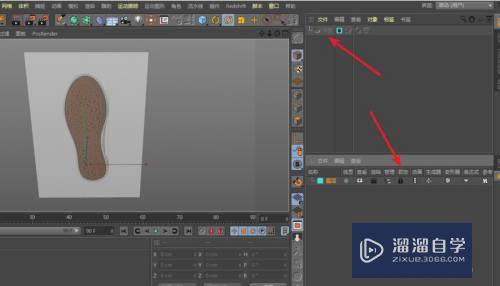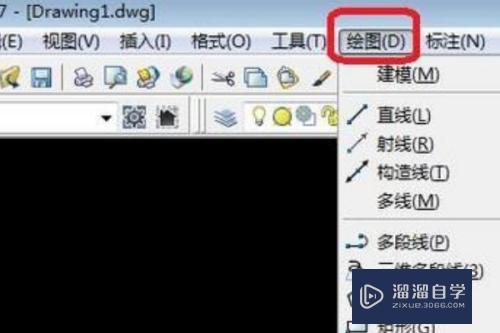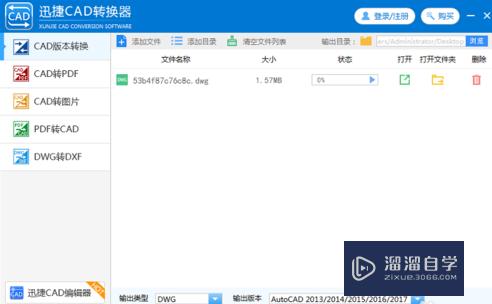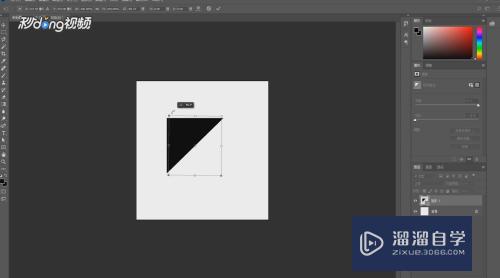剪映怎么裁剪视频(剪映怎么裁剪视频画面多余的部分)优质
剪映是一款视频剪辑软件。有的朋友不知道怎么用剪映裁剪视频。那么接下来小渲就告诉大家如何用剪映裁剪视频。希望本文内容能够给大家带来帮助。
工具/软件
硬件型号:华为MateBook D 14
系统版本:Windows7
所需软件:剪映
方法/步骤
第1步
先打开剪映。点击【+】按钮。
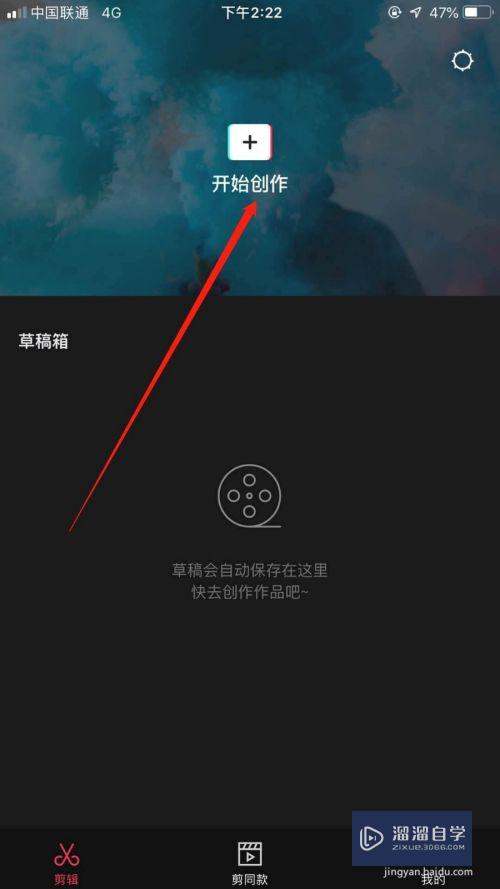
第2步
然后选择一段视频。添加到项目。
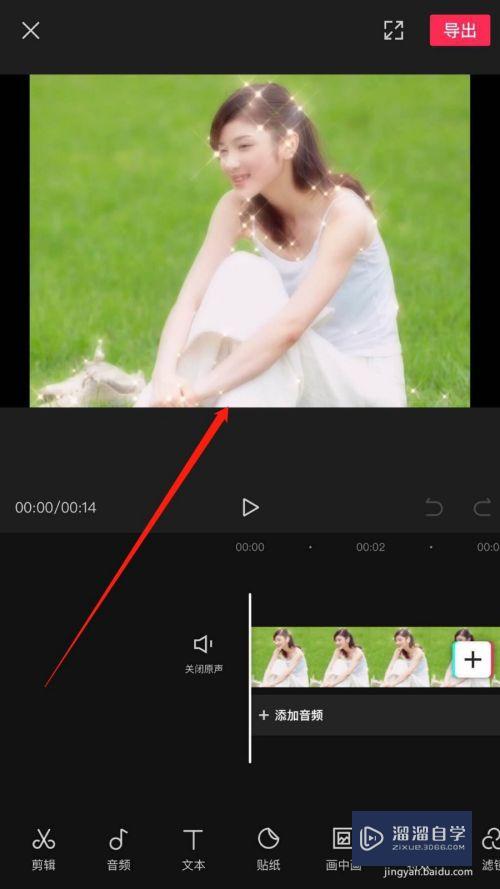
第3步
然后点击左下角的“剪辑”。
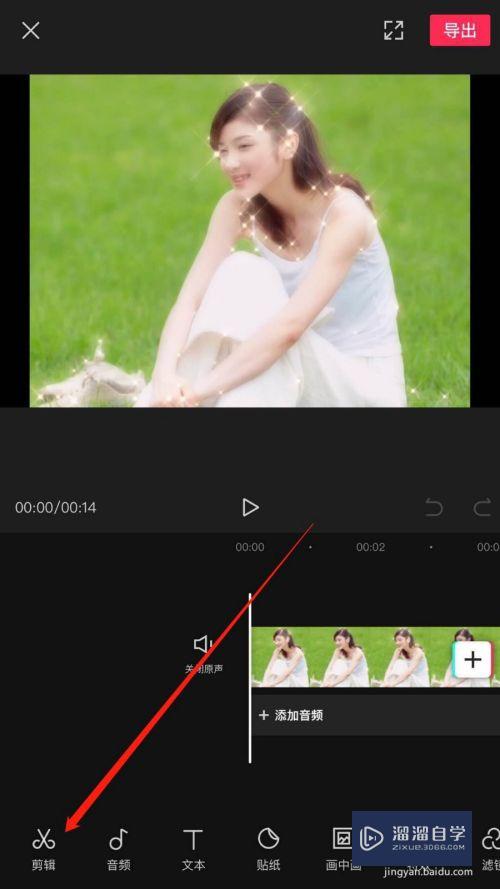
第4步
然后点击底部的“编辑”。
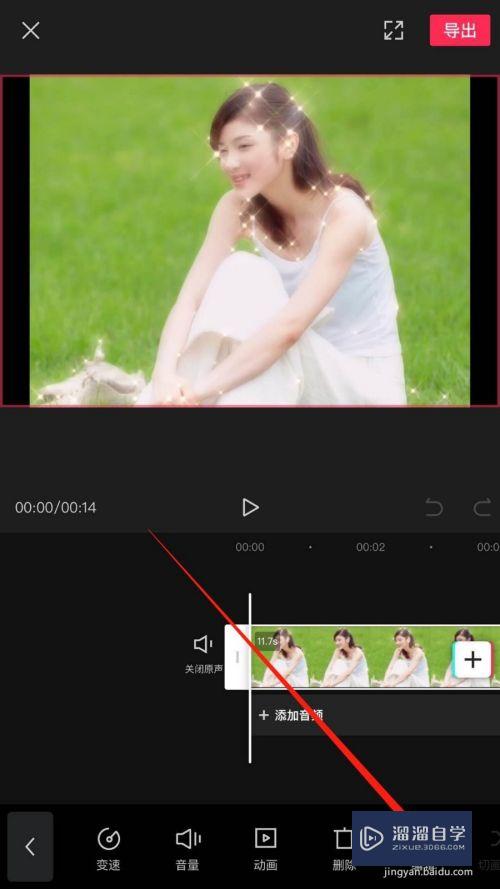
第5步
然后点击左下角的“裁剪”。
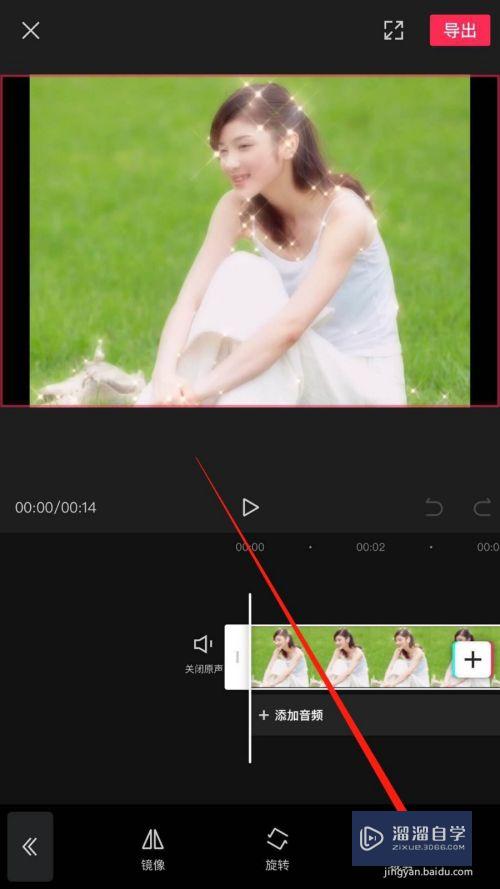
第6步
然后用手指拖动视频的边框。调整裁剪位置。裁剪好后。点击右下角的对勾。
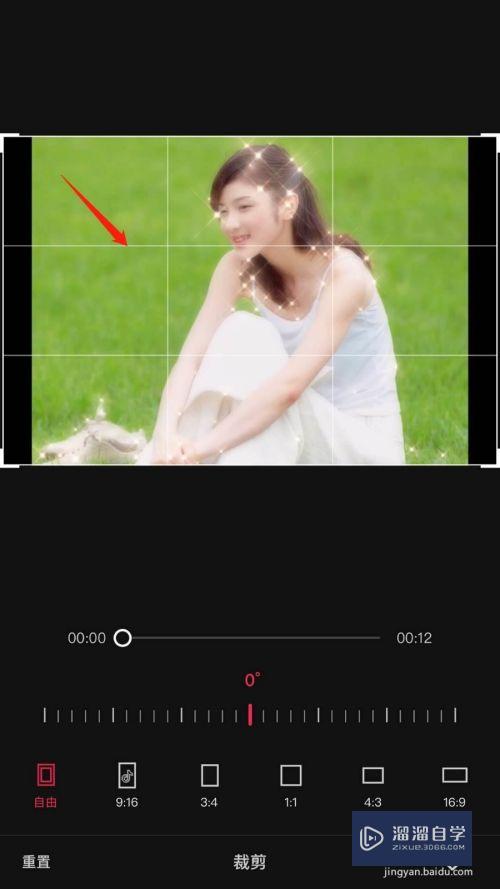
第7步
最后。点击右上角的“导出”。把视频导出即可。
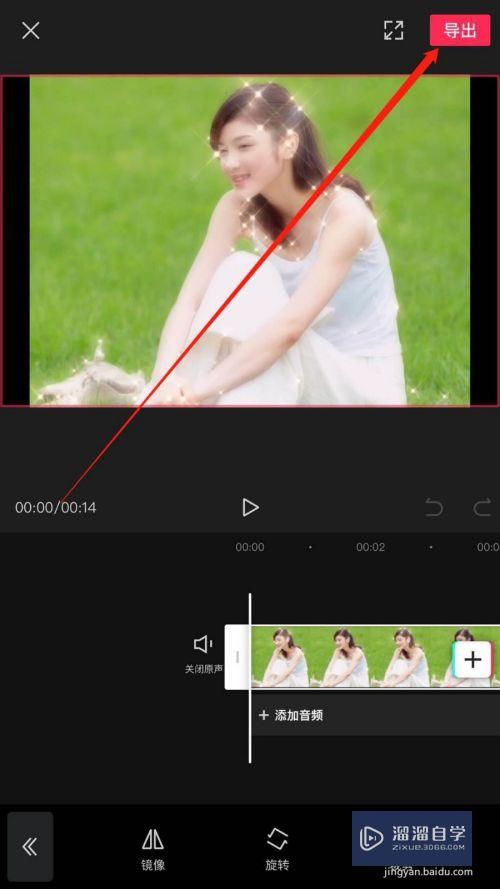
总结:
1。先打开剪映。点击【+】按钮。
2。然后选择一段视频。添加到项目。
3。然后点击左下角的“剪辑”。
4。然后点击底部的“编辑”。
5。然后点击左下角的“裁剪”。
6。然后用手指拖动视频的边框。调整裁剪位置。裁剪好后。点击右下角的对勾。
7。最后。点击右上角的“导出”。把视频导出即可。
以上关于“剪映怎么裁剪视频(剪映怎么裁剪视频画面多余的部分)”的内容小渲今天就介绍到这里。希望这篇文章能够帮助到小伙伴们解决问题。如果觉得教程不详细的话。可以在本站搜索相关的教程学习哦!
更多精选教程文章推荐
以上是由资深渲染大师 小渲 整理编辑的,如果觉得对你有帮助,可以收藏或分享给身边的人
本文标题:剪映怎么裁剪视频(剪映怎么裁剪视频画面多余的部分)
本文地址:http://www.hszkedu.com/62349.html ,转载请注明来源:云渲染教程网
友情提示:本站内容均为网友发布,并不代表本站立场,如果本站的信息无意侵犯了您的版权,请联系我们及时处理,分享目的仅供大家学习与参考,不代表云渲染农场的立场!
本文地址:http://www.hszkedu.com/62349.html ,转载请注明来源:云渲染教程网
友情提示:本站内容均为网友发布,并不代表本站立场,如果本站的信息无意侵犯了您的版权,请联系我们及时处理,分享目的仅供大家学习与参考,不代表云渲染农场的立场!